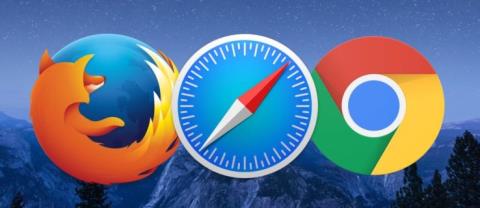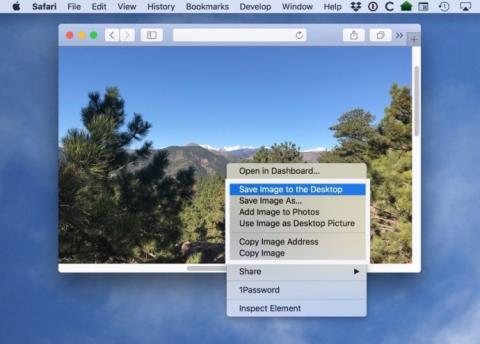Safari n'attire pas beaucoup l'attention sur macOS ou même sur iOS. Sur deux plateformes, des navigateurs géants comme Firefox et Chrome sont disponibles. Pour les utilisateurs qui aiment la vitesse et la richesse des fonctionnalités, ils utiliseront l'un des deux navigateurs sans utiliser Safari. Sur macOS, Safari n'a pas beaucoup d'avantages en tant que navigateur système. Sur iOS, il a toujours un aspect sur les autres navigateurs comme son environnement fermé. On peut dire que Safari n'est pas un mauvais navigateur.
Si vous utilisez macOS, Safari est un excellent navigateur Web. Dans High Sierra, c'est le premier navigateur qui peut automatiquement couper le son des vidéos promotionnelles. Une autre caractéristique de Safari est qu'il extrait tous les fichiers archivés que vous téléchargez. Si vous n'aimez pas cela, vous pouvez arrêter d'extraire automatiquement le fichier sur Safari avec quelques modifications mineures aux paramètres que l'article du didacticiel suit brièvement.
Désactivez la fonction de décompression automatique des fichiers de Safari
Lancez Safari et dans le menu Safari, sélectionnez Préférences ou appuyez simplement sur le raccourci clavier Commande + ⌘ pour ouvrir les Préférences Safari.

Ensuite, cliquez sur l'onglet Général et décochez Ouvrir les fichiers "sûrs" après le téléchargement . Cela arrêtera la fonction de décompression automatique des fichiers de Safari.

La désactivation de cette fonction a ses effets secondaires. Par défaut, Safari ouvre tous les fichiers qu'il juge sûrs. Cela inclut, mais sans s'y limiter, les fichiers image et les fichiers PDF. Lorsque vous téléchargez ces types de fichiers, il est raisonnable de dire que vous souhaiterez les ouvrir immédiatement. La désactivation de cette fonctionnalité signifie que Safari cessera d'extraire ces archives automatiquement, mais vous l'empêcherez également d'ouvrir d'autres types de fichiers.
Vous pouvez désactiver cette fonction et vous devez également dire au revoir aux fichiers d'images et aux documents qui sont ouverts automatiquement.
La seule alternative est d'utiliser un navigateur différent. Chrome a les mêmes paramètres d'ouverture automatique, mais il offre un meilleur contrôle. Par exemple, Chrome peut ouvrir automatiquement un fichier PNG dès qu'il est téléchargé. Vous pouvez également l'empêcher d'ouvrir automatiquement le fichier PNG téléchargé. Plus important encore, vous pouvez réinitialiser le paramètre pour ouvrir automatiquement les fichiers téléchargés sur Chrome.
Il est sûr de dire que Safari a besoin d'une refonte des fonctionnalités. Désactiver l'audio vidéo promotionnel de Safari est une fonctionnalité intéressante et appréciée, mais c'est tout ce qui se distingue de Safari par rapport aux autres navigateurs Web à l'heure actuelle. Espérons qu'Apple ajoutera bientôt des modifications à son navigateur.